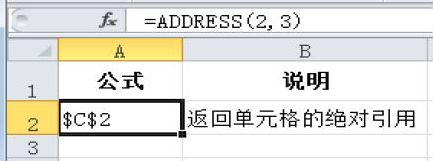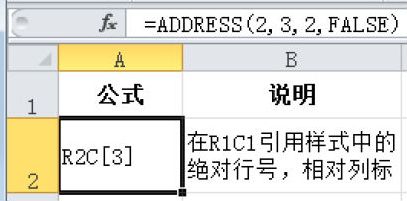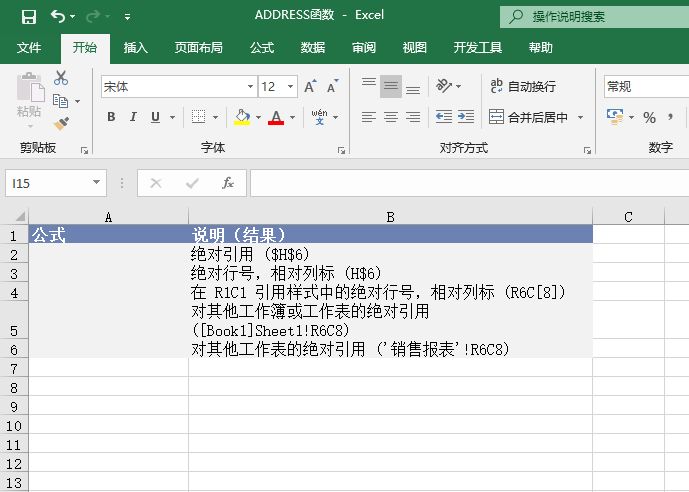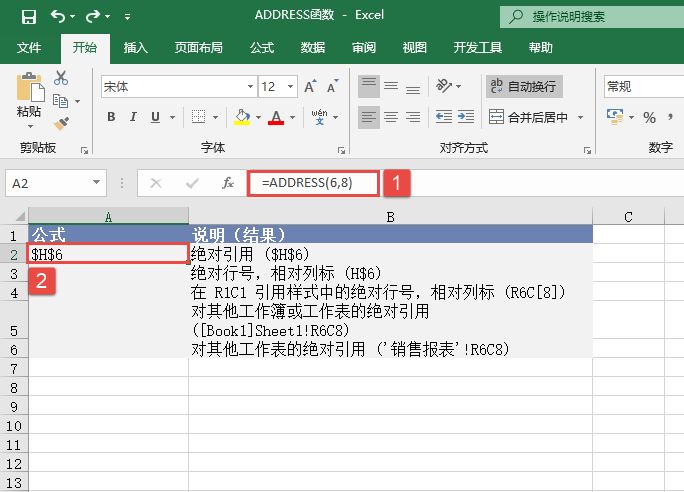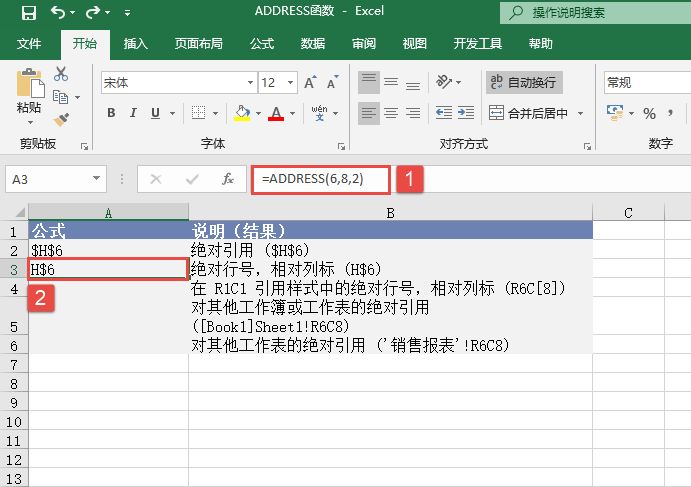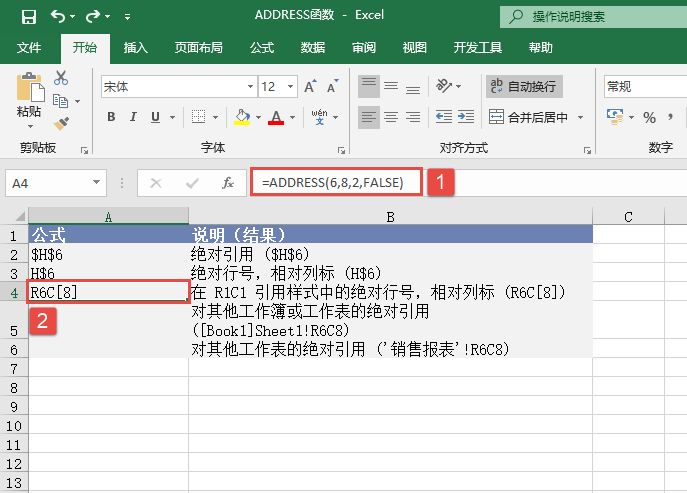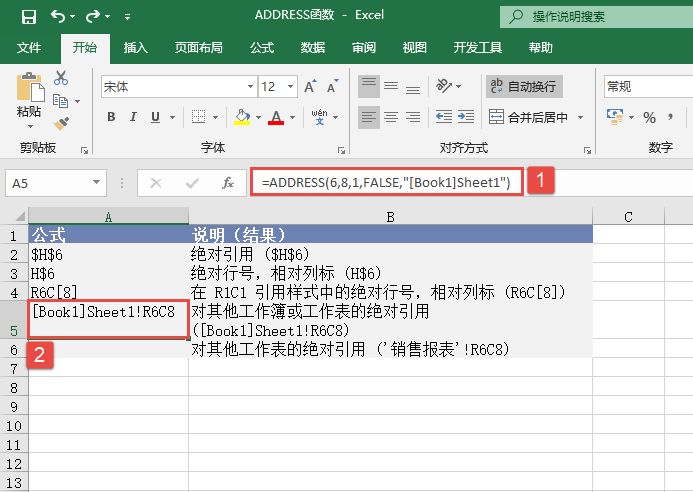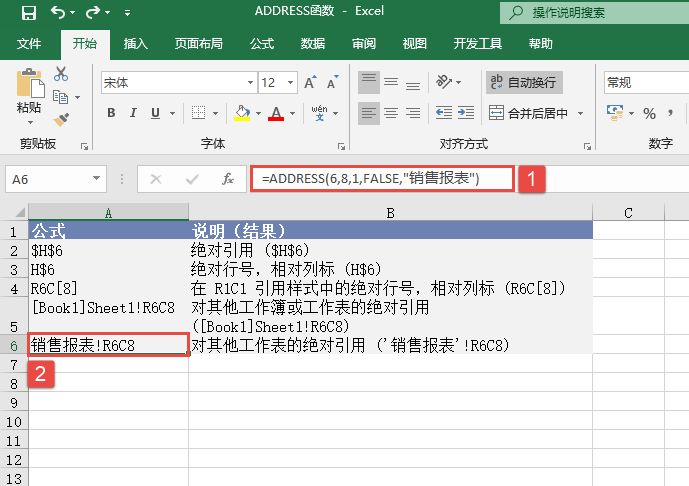ADDRESS函数用于按照给定的行号和列标,建立文本类型的单元格地址。其语法如下。
ADDRESS(row_num,column_num,abs_num,a1,sheet_text)
各参数的作用介绍如下。
- row_num:表示在单元格引用中使用的行号。
- column_num:表示在单元格引用中使用的列标。
- abs_num:用于指定返回的引用类型,abs_num函数返回的引用类型如表15-1所示。
- a1:用于指定A1或R1C1引用样式的逻辑值。如果A1为TRUE或省略,函数ADDRESS返回A1样式的引用;如果A1为FALSE,函数ADDRESS返回R1C1样式的引用。
- sheet_text:为一文本,用于指定作为外部引用的工作表的名称,如果省略sheet_text,则不使用任何工作表名。
表15-1 abs_num函数返回的引用类型
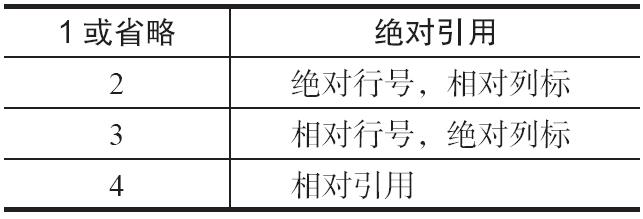
【典型案例】以文本形式返回单元格地址引用值。本例的原始数据如图15-1所示。
步骤1:在A2单元格中输入公式“=ADDRESS(6,8)”,用于返回绝对引用($H$6)。
步骤2:在A3单元格中输入公式“=ADDRESS(6,8,2)”,用于返回绝对行号,相对列标(H$6)。
步骤3:在A4单元格中输入公式“=ADDRESS(6,8,2,FALSE)”,用于返回在R1C1引用样式中的绝对行号,相对列标(R6C[8])。
步骤4:在A5单元格中输入公式“=ADDRESS(6,8,1,FALSE,”[Book1]Sheet1″)”,用于返回对其他工作簿或工作表的绝对引用([Book1]Sheet1!R6C8)。
步骤5:在A6单元格中输入公式“=ADDRESS(6,8,1,FALSE,”销售报表”)”,用于返回对其他工作表的绝对引用(’销售报表’!R6C8)。计算结果如图15-2所示。
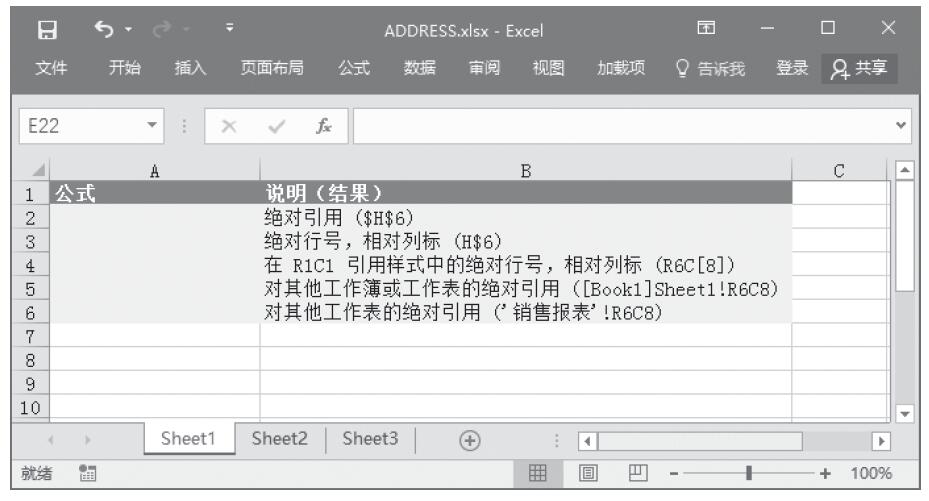
图15-1 原始数据
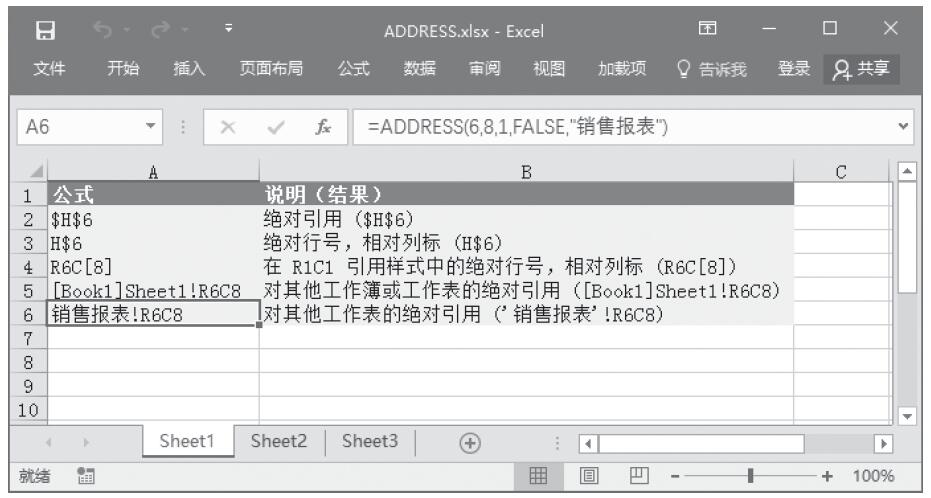
图15-2 计算结果